MIRACLE ZBX セットアップ
本ドキュメントでは、Asianux Server 3 ==MIRACLE LINUX V5 に ZABBIX サーバ、ZABBIX エージェント、 ZABBIX フロントエンドをセットアップするための、最低限の設定例と、動作確認の方法をご紹介します。
![]() Asianux Server 3 ==MIRACLE LINUX V5 for x86(32bit)
Asianux Server 3 ==MIRACLE LINUX V5 for x86(32bit)
![]() Asianux Server 3 ==MIRACLE LINUX V5 for x86-64(64bit)
Asianux Server 3 ==MIRACLE LINUX V5 for x86-64(64bit)
・MySQL サーバと Apacheサーバ がすでに起動していることを前提としています。
1.ZABBIX 用データベースの作成
MySQL のroot ユーザのパスワードは初期状態では設定されていませんので、何も入力せずにEnter キーを押します。すでにMySQL のroot ユーザパスワードを設定済みの場合は、設定されているパスワードを入力します。
# /usr/bin/mysql -u root -p
Enter password: MySQLのrootユーザのパスワード
Welcome to the MySQL monitor. Commands end with ; or \g.
Your MySQL connection id is 28 to server version: 5.0.22
Type 'help;' or '\h' for help. Type '\c' to clear the buffer.
mysql> create database zabbix default character set utf8;
mysql> grant all privileges on zabbix.* to zabbix@localhost identified by 'zabbix_password';
mysql> flush privileges;
mysql> quit
2.ZABBIX 用データベースのデータ作成
作成したデータベース内にデータを作成するため、次のコマンドを実行します。
# cat /usr/share/doc/zabbix-1.4.5/dbinit/schema/mysql.sql |mysql -uroot -p zabbix
Enter password: MySQLのrootユーザのパスワード
# cat /usr/share/doc/zabbix-1.4.5/dbinit/data/data.sql |mysql -uroot -p zabbix
Enter password: MySQLのrootユーザのパスワード
# cat /usr/share/doc/zabbix-1.4.5/dbinit/data/images_mysql.sql |mysql -uroot -p zabbix
Enter password: MySQLのrootユーザのパスワード
3.zabbix_server.conf ファイルの設定
作成したデータベース内の以下項目を、/etc/zabbix/zabbix_server.conf に設定します。
# DBHost=localhost ← データベースがlocalhost以外の場合はコメントを外して設定
DBName=zabbix ← データベース名
DBUser=zabbix ← データベース接続ユーザ名
DBPassword=zabbix_password ← コメントを外し、データベース接続ユーザのパスワードを設定
# DBSocket=/tmp/mysql.sock ← MySQLの接続にソケットを使用する場合はコメントを外して設定
ZABBIX の Apache 設定は、/etc/httpd/conf.d/zabbix.conf ファイルに存在します。初期状態では、コメントアウトされているので、コメントをはずし、さらに以下の行を <Directory "/usr/share/zabbix"> ディレクティブに追加します。
php_value date.timezone Asia/Tokyo
最終的に/ etc/httpd/conf.d/zabbix.conf ファイルの内容は次のようになります。
#
# Zabbix monitoring system php web frontend
#
Alias /zabbix /usr/share/zabbix
<Directory "/usr/share/zabbix">
Options FollowSymLinks
AllowOverride None
Order allow,deny
Allow from all
php_value max_execution_time 300
php_value date.timezone Asia/Tokyo
</Directory>
<Directory "/usr/share/zabbix/include">
Order deny,allow
Deny from all
<files *.php>
Order deny,allow
Deny from all
</files>
</Directory>
<Directory "/usr/share/zabbix/include/classes">
Order deny,allow
Deny from all
<files *.php>
Order deny,allow
Deny from all
</files>
</Directory>
設定後 httpdサービスを再起動します。
# service httpd restart
httpd を停止中: [ OK ]
httpd を起動中: [ OK ]
zabbix サービスを起動します。
サーバ再起動の際に、自動的にzabbix サービスを起動する場合はchkconfigコマンドで有効にします。
# service zabbix start
zabbix を起動中: [ OK ]
# chkconfig zabbix on
ZABBIX の監視設定を WEB から行なうための WEB フロントエンドを設定します。
1.ZABBIX の設定ファイルへの書き込み権限付与
ZABBIX の設定を行なうため、Apache サーバによる ZABBIX の設定ファイル /etc/zabbix/zabbix.conf.php への書き込みを許可します。
# chmod o+w /etc/zabbix/zabbix.conf.php
2.ZABBIX のセットアップ
ZABBIX のセットアップページ(http://www.example.com/zabbix/) へアクセスしてZABBIX のセットアップを開始します。
(1)以下の画面で [Next] を選択して次ページへ進みます。
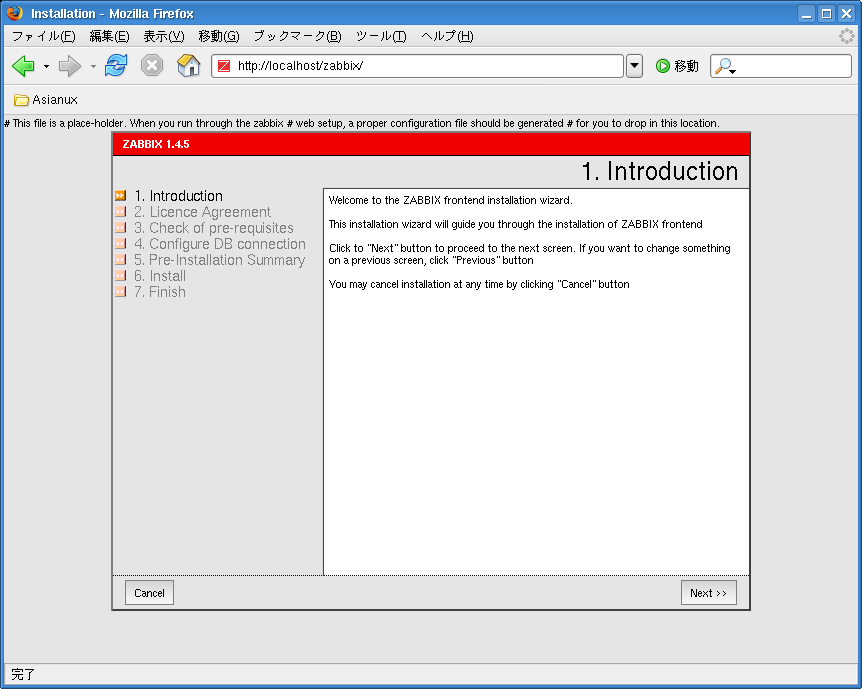
(2)表示されているGPLライセンスを読み、ライセンス同意する場合は [I agree] にチェックを入れ [Next] を選択して次ページへ進みます。
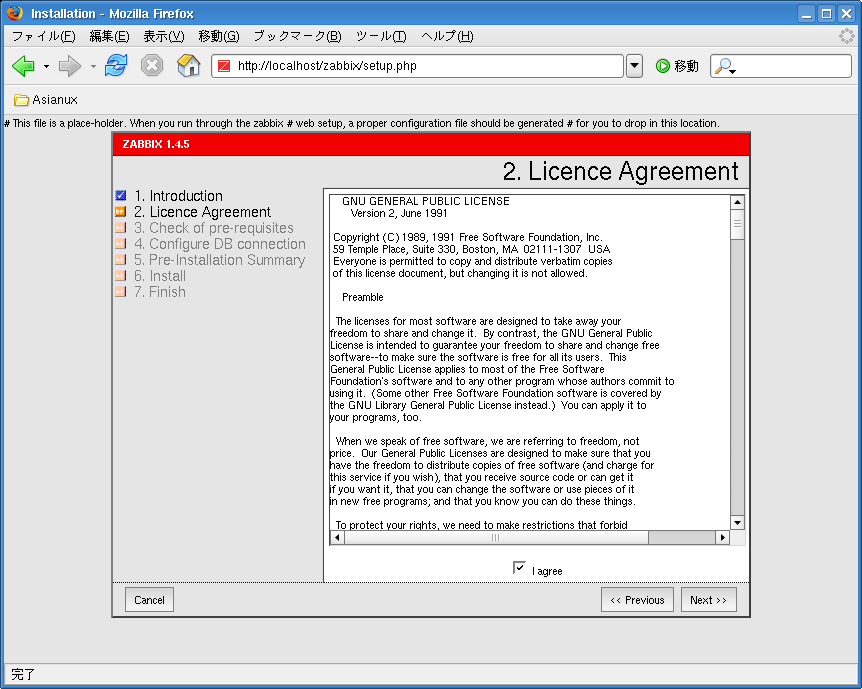
(3)全ての項目にOK が表示されていることを確認し、[Next] を選択して次ページへ進みます。
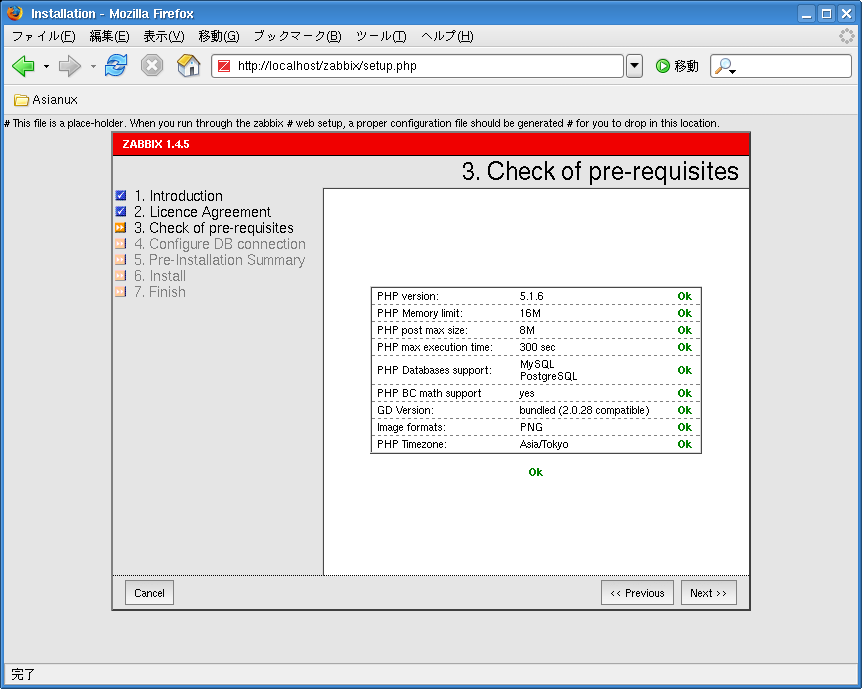
(4)[Type] [Host] [Port] [Name] [User] [Password] を入力し、[Test connection] を押してOKが表示されることを確認して、[Next] を選択して次ページへ進みます。
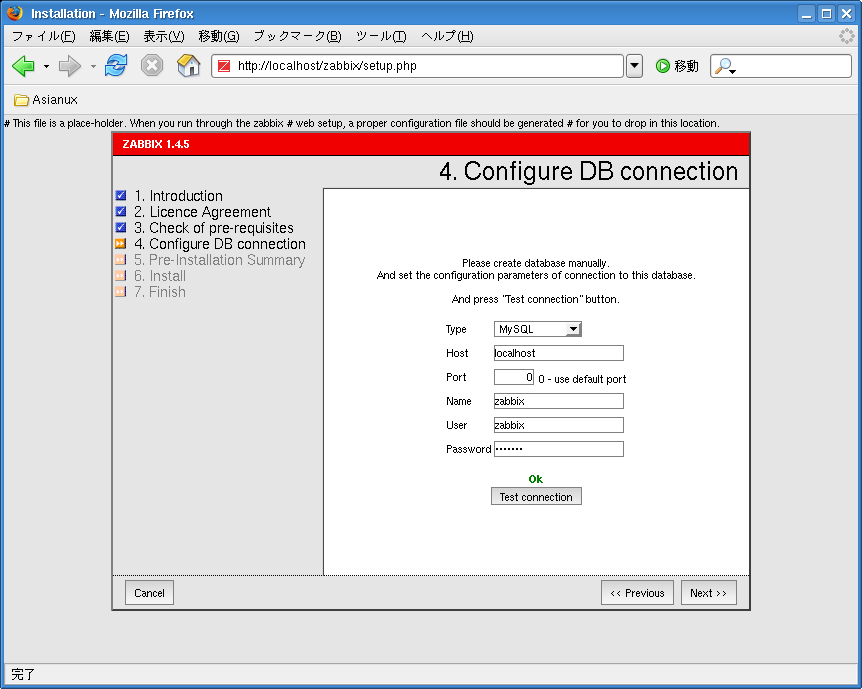
ここでは例として以下の値を設定しています。
|
項 目 |
設定値 |
|
Type |
MySQL |
|
Host |
localhost |
|
Port |
0 |
|
Name |
zabbix |
|
User |
zabbix |
|
Password |
zabbix_password ( [データベースの設定] - [1.ZABBIX用データベースの作成] で設定したMySQLのユーザzabbixのパスワード) |
(5)表示されている情報に間違いが無いことを確認し、[Next] を選択して次ページへ進みます。
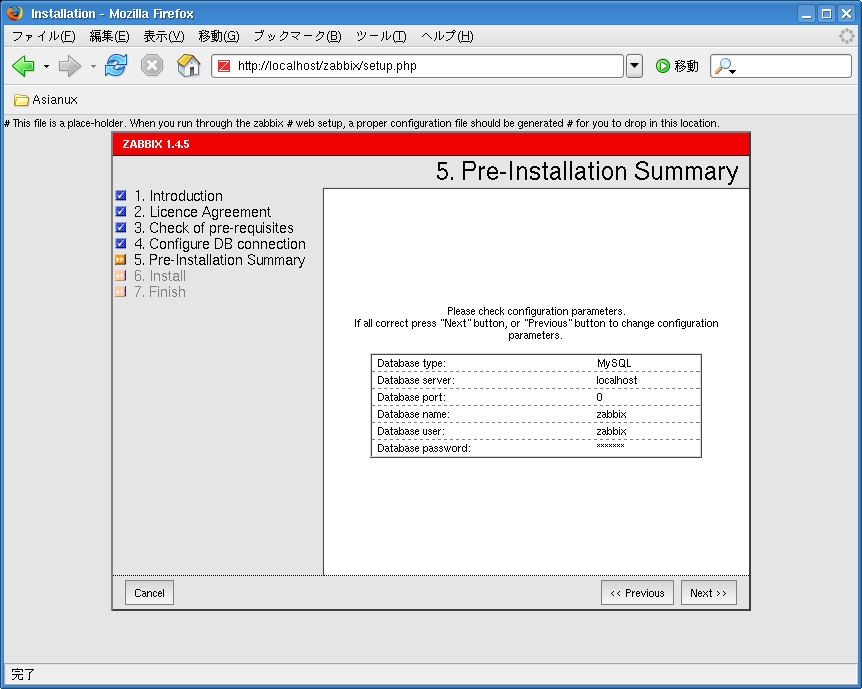
(6)インストールに問題がないことを確認し、[Next] を選択して次ページへ進みます。
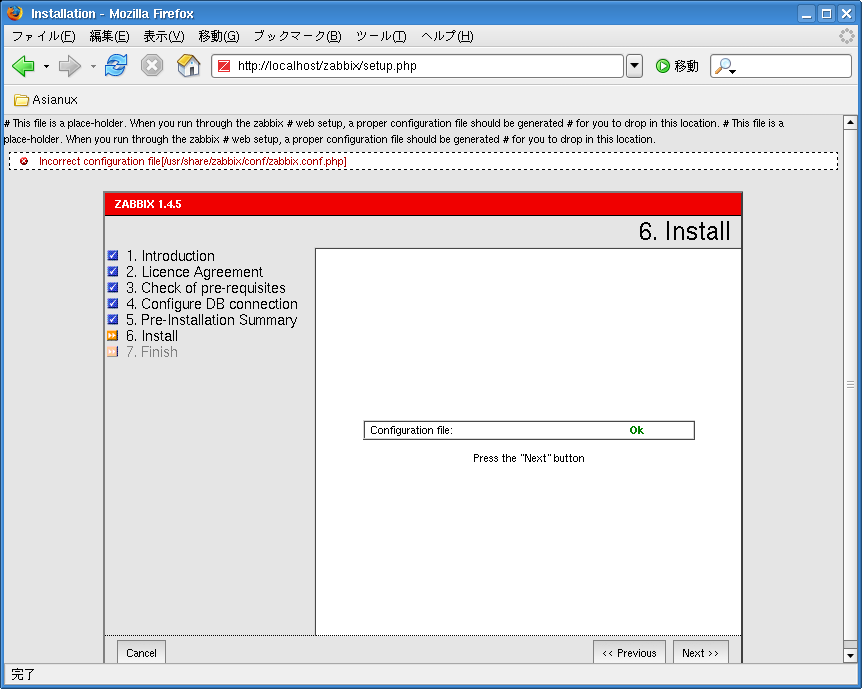
(7)ZABBIX のインストール完了画面が表示されます。
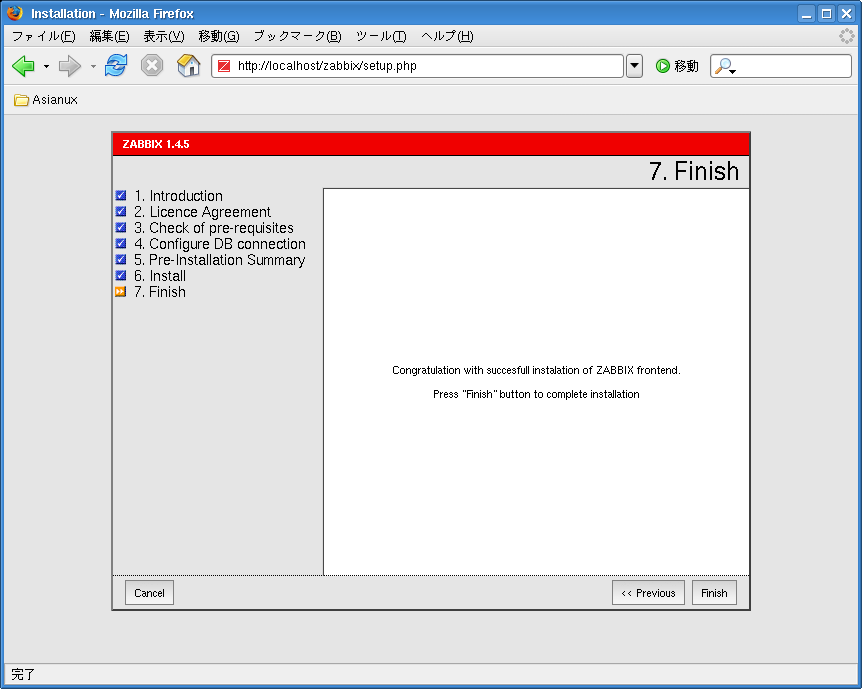
3.ZABBIX の設定ファイルからの書き込み権限削除
Apache サーバによる ZABBIX の設定ファイル /etc/zabbix/zabbix.conf.php への書き込み権限を削除します。
# chmod o-w /etc/zabbix/zabbix.conf.php
ZABBIXサーバ自身を監視する場合を例として、ZABBIXエージェントの設定例を示します。
1.zabbix_agentd.confの設定
ZABBIXエージェントの設定を行なうため、以下の項目を、/etc/zabbix/zabbix_agentd.confに設定します。
Server=127.0.0.1 ← ZABBIXサーバのIPアドレス ※1
Hostname=localhost ← ZABBIXエージェントを動作させるホスト名
ListenIP=127.0.0.1 ← ListenするIPアドレス※2
PidFile=/var/run/zabbix/zabbix_agentd.pid
LogFile=/var/log/zabbix/zabbix_agentd.log
※1 ZABBIXサーバの設定ファイル/etc/zabbix/zabbix_server.conf のListenPort と同じIPアドレスを設定する必要があります。
※2 ZABBIXサーバの監視設定で、監視対象として登録する際に指定する IPアドレスです。
2.ZABBIXのエージェントプロセスの起動
zabbix-agentサービスを起動します。
# service zabbix-agent start
zabbix agent を起動中: [ OK ]
# chkconfig zabbix-agent on
■ZABBIX による監視
以下URLより WEBフロントエンドにアクセスし、ログインすることで、ZABBIXの監視状況を一覧できます。
初期設定ではユーザ名admin、パスワードなしでログイン可能です。
http://localhost/zabbix/index.php
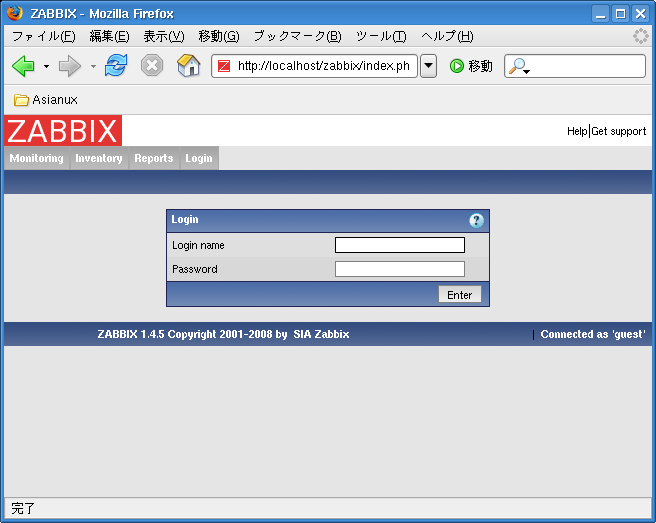
2009年 1月 7日 新規作成




